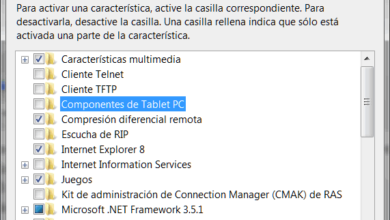Las copias de seguridad en Windows, como en macOS y en Linux, tienen una gran importancia. Todos los usuarios de ordenadores deben tener en cuenta esta opción. Al ponerla en activo se evitarán disgustos.
Los datos importantes siempre deben tener una copia de respaldo para ser utilizada cuando se producen fallos en el ordenador y el acceso a los mismos es imposible. Con ello evitaremos la pérdida de todo lo que teníamos activos en nuestro equipo.
Existen multitud de aplicaciones que permiten hacer copias de seguridad de los documentos, imágenes, vídeos, mensajes y contactos de correo, entre otros datos. En las últimas versiones de Windows, desde Windows 7, se incluye por defecto una herramienta que permite efectuar estas copias en discos duros externos o unidades USB, en CDs o DVDs, de manera programada. Siempre que sea necesario, se podrá realizar una recuperación de la copia.
Cómo hacer una copia de seguridad
Para utilizar esta herramienta hay que hacer lo siguiente:
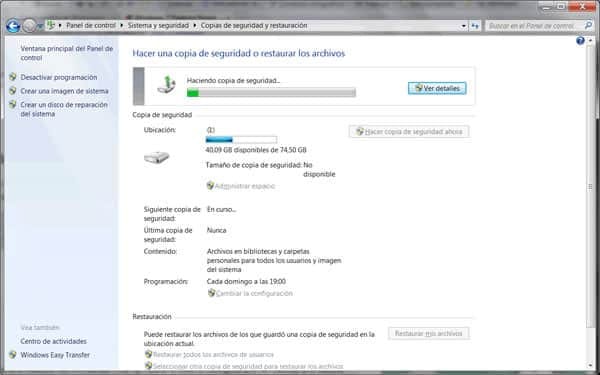
En Windos 7, 8 y 8.1
- Ir a Inicio -> Panel de control.
- En la nueva ventana hay que seleccionar Sistema y seguridad -> Hacer una copia de seguridad del equipo.
- Se abrirá la ventana Hacer una copia de seguridad o restaurar los archivos. Si pulsas sobre el botón de inicio de la copia de seguridad, se abrirá una ventana para que indiques la unidad en la que la vas a realizar y, después de ello, antes de comenzar el proceso de copia se te invitará a que indiques ¿De qué desea hacer una copia de seguridad? Si dejas la opción marcada por defecto se hará una copia de datos guardados en bibliotecas, en el escritorio y en las carpetas de Windows predeterminadas. Se creará también una imagen del sistema que te va a servir para restaurarlo en el caso de que el equipo deje de funcionar. Si seleccionas Déjame elegir y pulsas sobre Siguiente, podrás personalizar la copia de seguridad.
- Volverás a la ventana anterior para que, después de pulsar sobre Hacer copia de seguridad ahora, se inicie la copia. En la misma ventana verás la barra de Haciendo copia de seguridad… Puedes pulsar sobre el botón Ver detalles para ver el proceso actualmente en curso o para detener la copia de seguridad.
- Si surge algún problema durante el proceso, por ejemplo, la escasez de espacio en la unidad de copia, se interrumpirá ésta y aparecerá un mensaje de advertencia que te invitará a realizar alguna acción con el fin de corregir el fallo.
En Windows 10 y 11
- Ir a Inicio -> Configuración.
- En la nueva ventana hay que acceder a Actualización y seguridad y en el lateral izquierdo seleccionar Copia de seguridad.
- Hay que seleccionar la unidad en la que se va a llevar a cabo la copia de seguridad. En la lista se incluyen discos duros externos, unidades USB y unidades CD o DVD. También es posible seleccionar, en el caso de que exista, una unidad de red. Si el sistema no encuentra ningún medio, nos mostrará un mensaje indicándolo.
- Los procesos siguientes son similares a los indicados anteriormente.
Conclusión
Puedes establecer la programación de las sucesivas copias de seguridad y, claro está, restaurar tus archivos siempre que quieras. El sistema utilizado en cada caso es válido para todo tipo de usuarios.